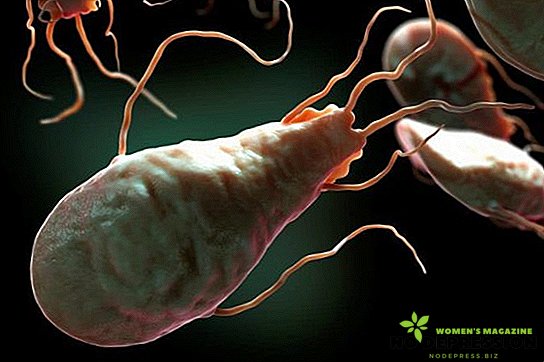Савремени корисници персоналних рачунара и лаптоп рачунара се често суочавају са проблемом удобне визуелизације графичких слика приказаних на монитору рачунара - скалирања екрана, промене фонта слика, осветљености.

Проблеми скале, малих или великих фонтова могу бити узроковани неправилном инсталацијом графичких драјвера, њиховом погрешном конфигурацијом, што узрокује потешкоће у сагледавању и цијелог екрана и засебно приказаних слика. Потреба за промјенама може бити узрокована и по жељи, када оптимални параметри које препоручује систем, аутоматски одабрани, нису прикладни.
Начини смањења скале екрана на рачунару
Постоји неколико начина за промену (смањење) скале резолуције стоног рачунара или лаптопа:
- Зумирајте кроз промену резолуције екрана. Са овом методом, величине свих елемената интерфејса се мењају. Опцији се може приступити преко контролне табле (поглед: Велике иконе) у категорији "Екран".

- За Виндовс 7, 8 - одаберите подкатегорију "Сцреен Ресолутион Адјустмент" и затим одаберите опцију од ниске до високе резолуције користећи вертикалну траку за помицање.
- За Виндовс 10 - Опције, одељак "Систем", први пододељак "Екран", он бира резолуцију.

Систем аутоматски подешава резолуцију екрана у складу са физичким параметрима монитора у инчима, а ова резолуција је означена речју „препоручено“. Потребно је позвати својство да промени резолуцију екрана, а кликом на десну типку миша на радну површину и одабиром ставке "Разлучивост заслона", отвара се прозор за поставке сличан ставци 1.
Ако је резолуција нижа од препоручене (за сваки приказ оптимална резолуција може бити различита у зависности од величине монитора - и 1280 × 720 и 1920 × 1080, итд.), Онда морате кликнути на дугме Примени да би промене ступиле на снагу.
Промените величину помоћу тастатуре
Да бисте смањили величину објеката интерфејса, можете да користите бржи начин од рада са контролним панелом - то је коришћење врућег тастера и компјутерског миша.
Најпознатији метод је скалирање док се користи тастер Цтрл и точкић миша. Када померате точак напред - скала се повећава, назад - смањује.
Такође, уместо точкића миша, можете користити тастере "+" и "-" на дигиталном семафору у комбинацији са Цтрл стезањем, а Цтрл + 0 се истовремено притиска за повратак на оригиналну скалу.
Промена обима објеката помоћу тастатуре за све прегледаче, апликације, међутим, не ради на елементима радне површине.
Смањите фонт и осветљеност
Смањење фонта подразумева смањење величине интерфејс објеката, на пример, радне површине без смањења резолуције екрана.
Постоје два најбржа и најлакше доступна начина за смањење фонта:
Радите преко контролног панела:
- За Виндовс 7 - приступ преко контролног панела - категорија "Сцреен" - одељак "читљивост екрана". Овде можете да изаберете величину текста и друге елементе који се приказују на екрану избором% скала - мали - 100% препоручени, средњи - 125%, велики - 150%, могући су и други проценти. Исте скале се могу позвати ако пређете на опцију "Друга величина слова (тачке по инчу)" у параметру "Екран".

- За Виндовс 8, опција Дисплаи је опција Цустом Сизе Сеттингс.
- За Виндовс 10 - одељак „Приказ“ у одељку „Постављање прилагођеног нивоа зумирања“.
Након одабира потребних% од скале од препоручених 100% у било којем ОС-у, промјене треба примијенити како би оне ступиле на снагу.
Краћи начин да смањите фонтове објеката интерфејса за наведени оперативни систем: кликните десним тастером миша на празно поље на радној површини, изаберите опцију Прикажи, а затим велике, нормалне или мале иконе.
Подешавање осветљености екрана такође игра важну улогу у обезбеђивању удобног корисничког искуства иза монитора рачунара, јер очи се умарају од слабог осветљења или прекомерног засићења светлости много брже него када је светлост екрана оптимално одабрана. Подешавање осветљености као и избор величине, скале слика је чест проблем, али се решава на једноставан начин.

За Виндовс верзије 7, 8, 10, алгоритам за подешавање светлине је следећи:
- Покрените контролну таблу
- Приказ у режиму категорије
- Категорија "Систем и безбедност"
- Подкатегорија "Снага"
- Кликните на натпис "Подешавање екрана искључен", затим се отвара прозор "Подешавање контролне шеме", где можете користити клизач за избор оптималне осветљености екрана.
За удобан рад рачунара, често је потребно изабрати тачну визуелну перцепцију свега што се приказује помоћу монитора - то је оптимална скала, величина фонта текста, друге графичке слике и подешавање осветљености позадинског осветљења монитора.
Промјена података трију параметара доступна је на различите начине, што је разумљиво чак и почетницима.